Prestigio MultiPad PMP5570C DUO: 2. Приступая к работе
2. Приступая к работе : Prestigio MultiPad PMP5570C DUO
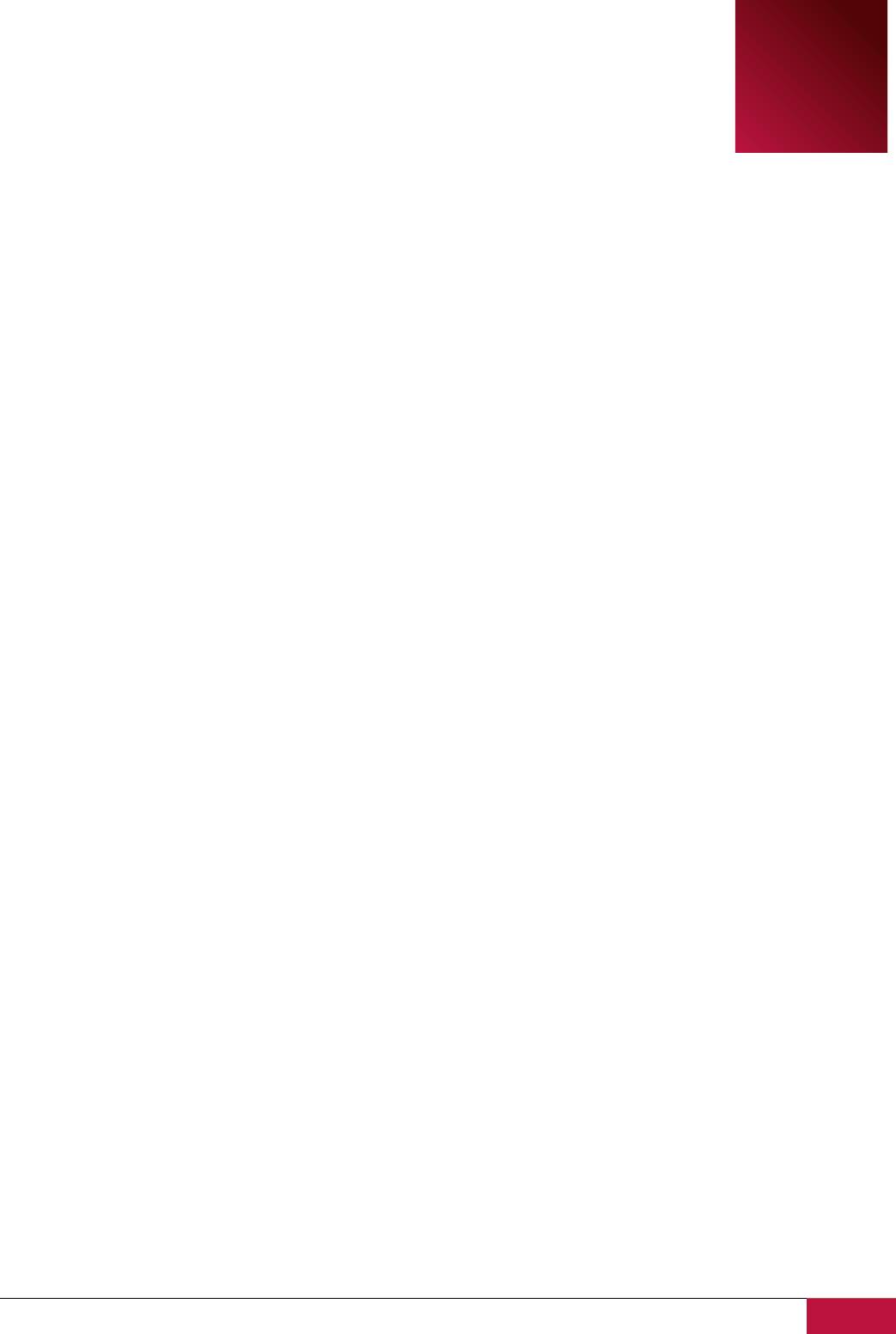
Руководство пользователя | MultiPad 7.0 PRO DUO / PMP5570C_DUO
6
2
2. Приступая к работе
2.1 Зарядка аккумулятора
Prestigio MultiPad поставляется с встроенным перезаряжаемым аккумулятором и предназначен
для использования только с оригинальными аккумулятором и аксессуарами. Вы можете видеть
состояние батареи в строке состояния MultiPad в правом нижнем углу главного экрана. Android OS
имеет систему контроля заряда батареи и уведомляет пользователей, если заряд батареи низкий
и устройства необходимо зарядить. Если вы увидите такое сообщение, или устройство не
включается, подключите оригинальный адаптер питания для зарядки вашего устройства.
Подключите один конец адаптера к разъему питания устройства, а другой к розетке. Чтобы
продлить время работы батареи, дождитесь полной зарядки аккумулятора.
Пожалуйста, полностью зарядите новое устройство после распаковки.
[Примечание]: это нормально, если устройство нагревается во время зарядки, вы можете
использовать его, как обычно, просто соблюдайте основные меры безопасности.
Пожалуйста, обратите внимание, что Li-Ion аккумулятор считается расходной частью вашего
MultiPad, его емкость может упасть до 50% в течение первых двух лет с момента покупки, такое
сокращения емкости не является дефектом и не подлежит гарантии.
2.2 Использование карт памяти
Ваш новый планшет Prestigio MultiPad 7.0 PRO DUO (PMP5570C_DUO) оборудован слотом карт
Micro SD для расширения памяти устройства. Он совместим с Micro SD/ Micro SDHC/ TF-Flash
картами размером до 32Гб. Поддержка карт памяти большей емкости не гарантируется.
Установка карты памяти
Слот для карты памяти находится на левой стороне задней панели устройства. Чтобы вставить
карту, вставьте карту и нажмите на нее до щелчка. Карты должны вставляться без особых усилий.
Не нажимайте на карту слишком сильно, это может повредить слот для карты или саму карту.
Просмотр файлов на карте памяти
Для просмотра файлов, Вам необходимо:
● Либо открыть ярлык “Explorer”;
● Либо установить и запустить сторонний диспетчер файлов.
Извлечение карты памяти
Для предотвращения потери информации закройте программы использующие карту памяти,
затем перейдите в Настройки>Память>Извлечение SD-карты и выберите «Извлечь накопитель».
Чтобы извлечь карту памяти, слегка нажмите на край карты (до щелчка), чтобы освободить
предохранитель и выньте карту из слота.
[Примечание]:
1. Убедитесь, что при установке расположение и направление карты памяти правильное.
2. Чтобы избежать возможных проблем или несовместимости карты памяти с MultiPad,
используйте карты памяти основные известных производителей. Никогда не используйте
поврежденные карты памяти, так как это может привести к повреждению MultiPad и привести к потере
данных.

Руководство пользователя | MultiPad 7.0 PRO DUO / PMP5570C_DUO
7
2.3 Возможности горячей замены карт памяти
Пожалуйста, не используйте горячую замену карты во время использования файлов
расположенных на ней.
Например, если вы используете музыкальный/видео плеер/галерею карта памяти может быть
повреждена, и файлы на ней могут быть повреждены, если Вы вынимаете карту памяти без
надлежащей подготовки. Что касается деталей установки/извлечения карты памяти, см. раздел 2.2
Использование карты памяти.
2.4 Объем памяти
Емкость встроенного флэш-чипа составляет 8GB. Устройство содержит 2 раздела памяти:
Внутренняя память и NAND флэш память. Пространство разделено для хранения программ,
настроек и данных пользователя. Часть места будет зарезервировано для системных ресурсов и не
доступно для пользователей. Точный размер доступной памяти может изменяться в зависимости
от версии прошивки. Если вы видите в меню Настройки, что размер NAND Flash всего в 4 Гб это не
означает, что устройство неисправно - часть памяти, которая резервируется операционной
системой даже не видна пользователю. В случае, если вам нужно больше места для ваших
документов и мультимедийных файлов - MultiPad поддерживает расширение памяти – с помощью
карт micro SD до 32 ГБ.
2.5 Включение/выключение и сброс устройства
1. Включение: нажмите кнопку питания и удерживайте ее некоторое время, чтобы включить
устройство, при условии, что аккумулятор не полностью разряжен.
2. Выключение: нажмите кнопку питания и удерживайте ее около 3-х секунд, затем в
появившемся меню выберите «Отключить питание».
3. Блокировка экрана:кратковременное нажмите на кнопку питания один раз, приведет к
выключению экрана для экономии заряда аккумулятора. Чтобы разбудить устройство
кратковременно нажмите кнопку питания еще раз. После разблокировки, устройство
возобновит на экране состояние, предшествующее блокировки.
4. Перезагрузка: Удерживайте кнопку питания около 8 секунд для выполнения перезагрузки
планшета
2.6 Первый запуск
Prestigio Startup Wizard поможет Вам в первоначальной настройке MultiPad. Он включается
при первом запуске и состоит из нескольких шагов. Следующая информация поможет вам избежать
проблем на этой стадии.
Welcome! экран позволяет выбрать нужный язык операционной системы Prestigio MultiPad.
Коснитесь кнопки “Change language” чтобы открыть список доступных языков. Вы можете выбрать
свой язык из списка и затем вернетесь на экран Приветствия. Нажмите Далее, прочитайте и
примите Пользовательское соглашение.
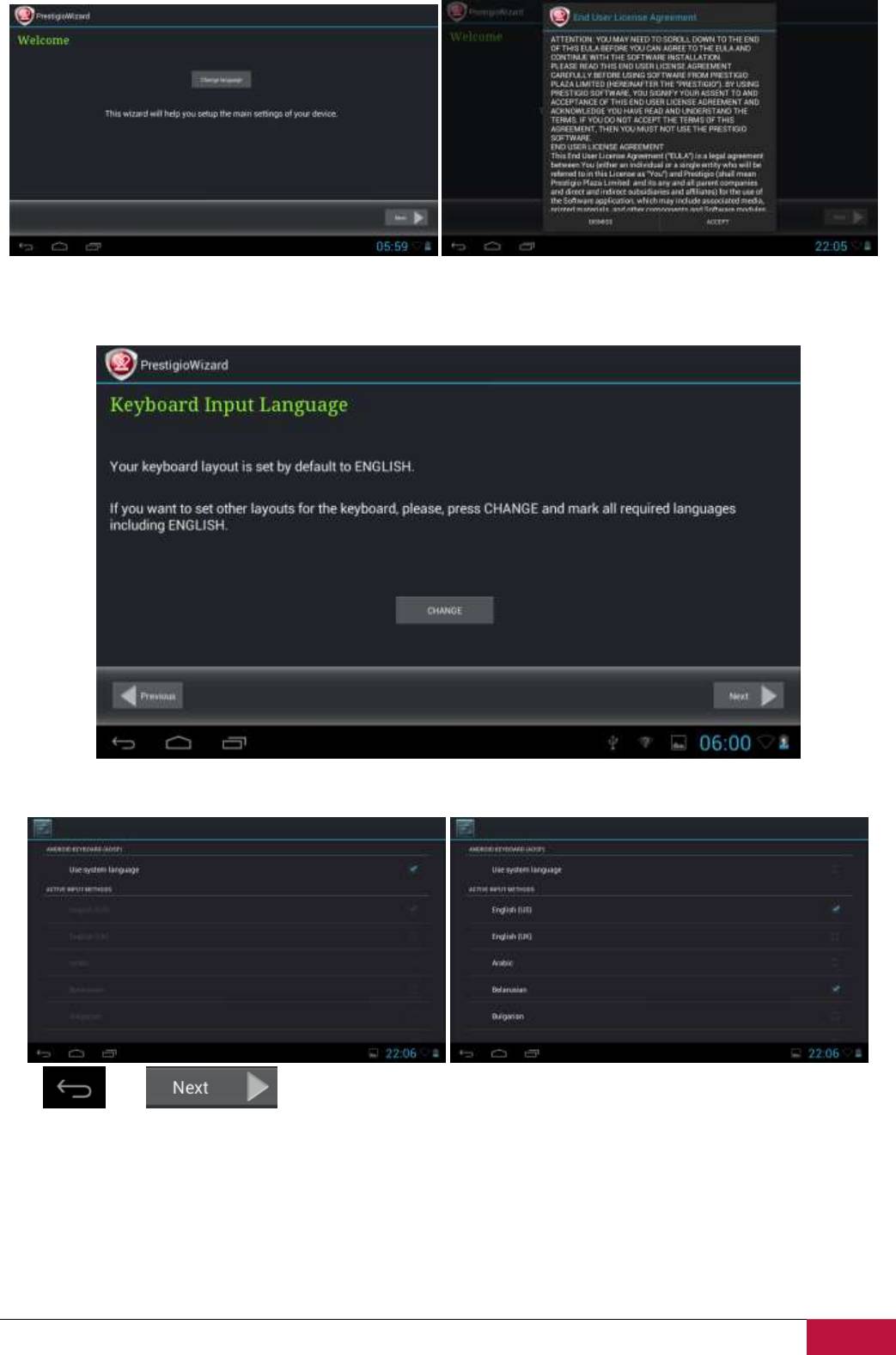
Руководство пользователя | MultiPad 7.0 PRO DUO / PMP5570C_DUO
8
Экран Язык ввода клавиатуры предоставляет пользователям возможность выбрать
необходимые раскладки клавиатуры Android.
Вы можете выбрать несколько режимов (например, английский (США) и ваш родной), установив
соответствующие флажки.
Tap and to continue when ready.
Экран Дата и Время используется для точной настройки часового пояса. По умолчанию MultiPad пытается
получить информацию о времени с серверов времени в Интернете. В случае, если у вас нет доступа в
Интернет прямо сейчас вы можете использовать кнопку Дополнительные параметры и настроить время и
дату вручную.
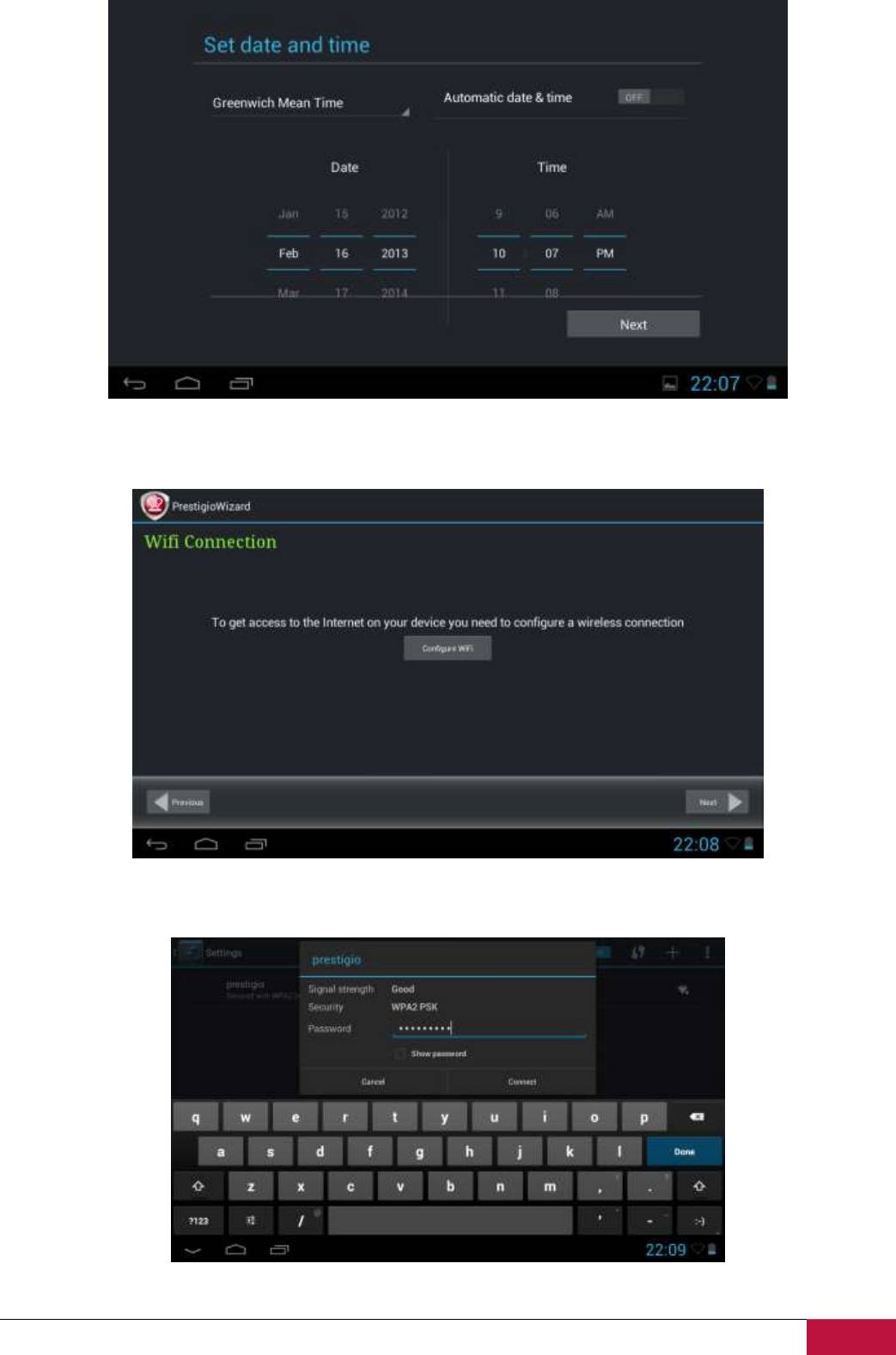
Руководство пользователя | MultiPad 7.0 PRO DUO / PMP5570C_DUO
9
Нажмите кнопку Далее для продолжения и перехода в экран настройки WiFi соединения.
Для подключения к WiFi сети Вам необходимо нажать кнопку Настройка WiFi, выбрать Ваше имя
сети SSID из списка и ввести пароль во всплывающем окне:
Вы можете включить опцию Показать пароль для того чтобы сделать его видимым, но тогда
следите за тем, чтобы его у Вас никто не подсмотрел.
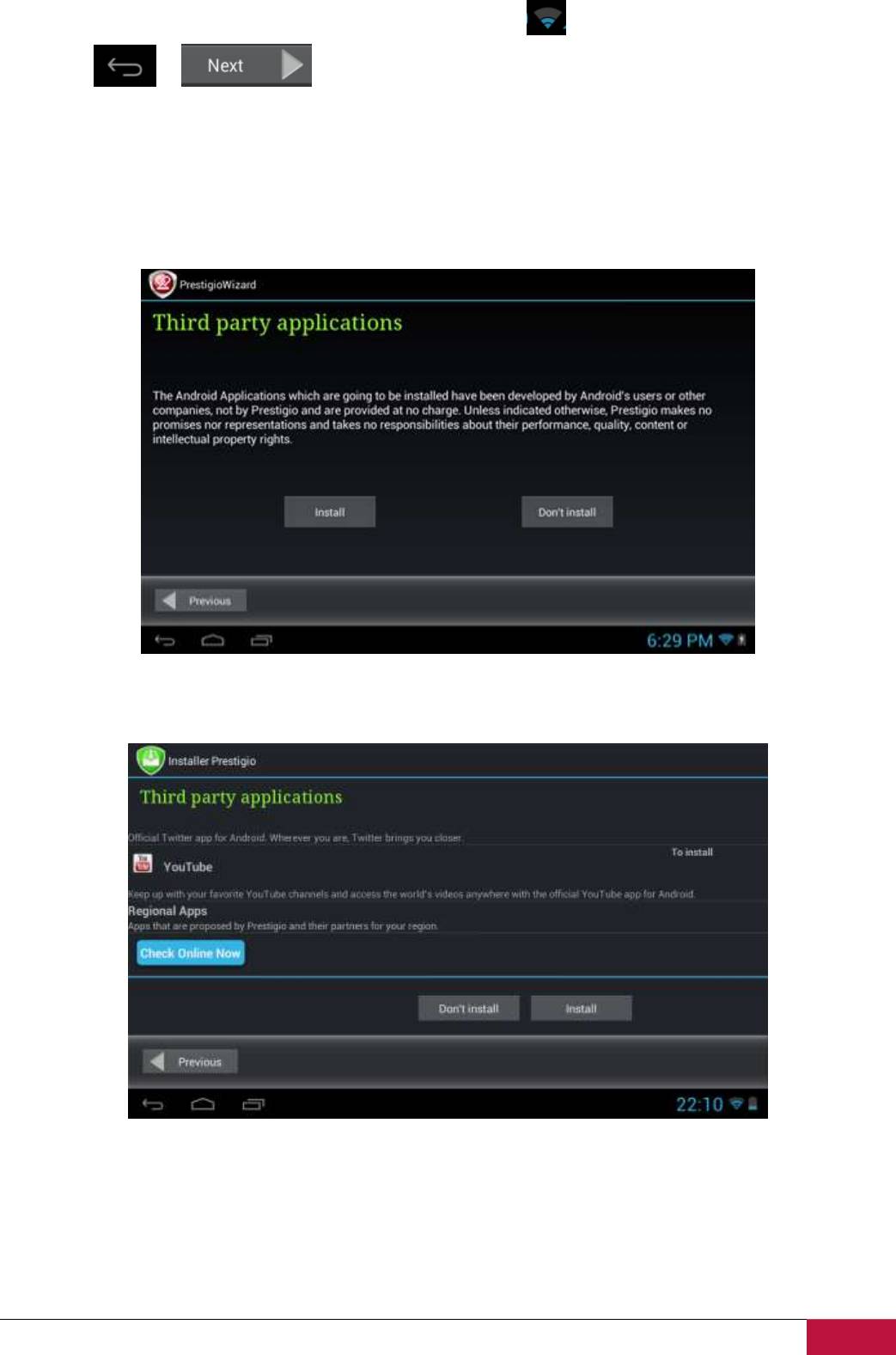
Руководство пользователя | MultiPad 7.0 PRO DUO / PMP5570C_DUO
10
После успешного подключения Wi-Fi значок подключения появится в строке состояния.
Нажмите и для продолжения.
Экран Сторонний приложений позволяет клиенту установить пакет программ, которые расширяют
функциональность MultiPad. В зависимости от конкретной версии прошивки, доступны следующие опции:
Стандартный установщик Сторонних приложений Android. В этом случае (см. Скриншот ниже) в
этом случае пользователю предстоит решить установить пакет предварительно загруженных
сторонних приложений либо пропустить этот шаг. При выборе Не устанавливать мастер сразу
перейдет в финальный экран завершения. В другом случае будут установлены все программы.
Альтернативный Установщик Prestigio может быть запущен вместо Стандартного установщика
Сторонних приложений.
Данная утилита имеет расширенные функциональные возможности сравнения со Стандартным
установщиком Сторонних приложений. Она предоставляет пользователю более совершенные
инструменты для управления предварительно загруженных приложений и игр. Установщик
Prestigio сканирует MultiPad на наличие предварительно загруженных приложений и отображает
их в списке. Кроме того, он предлагает клиенту проверить онлайн-магазин Prestigio для возможности
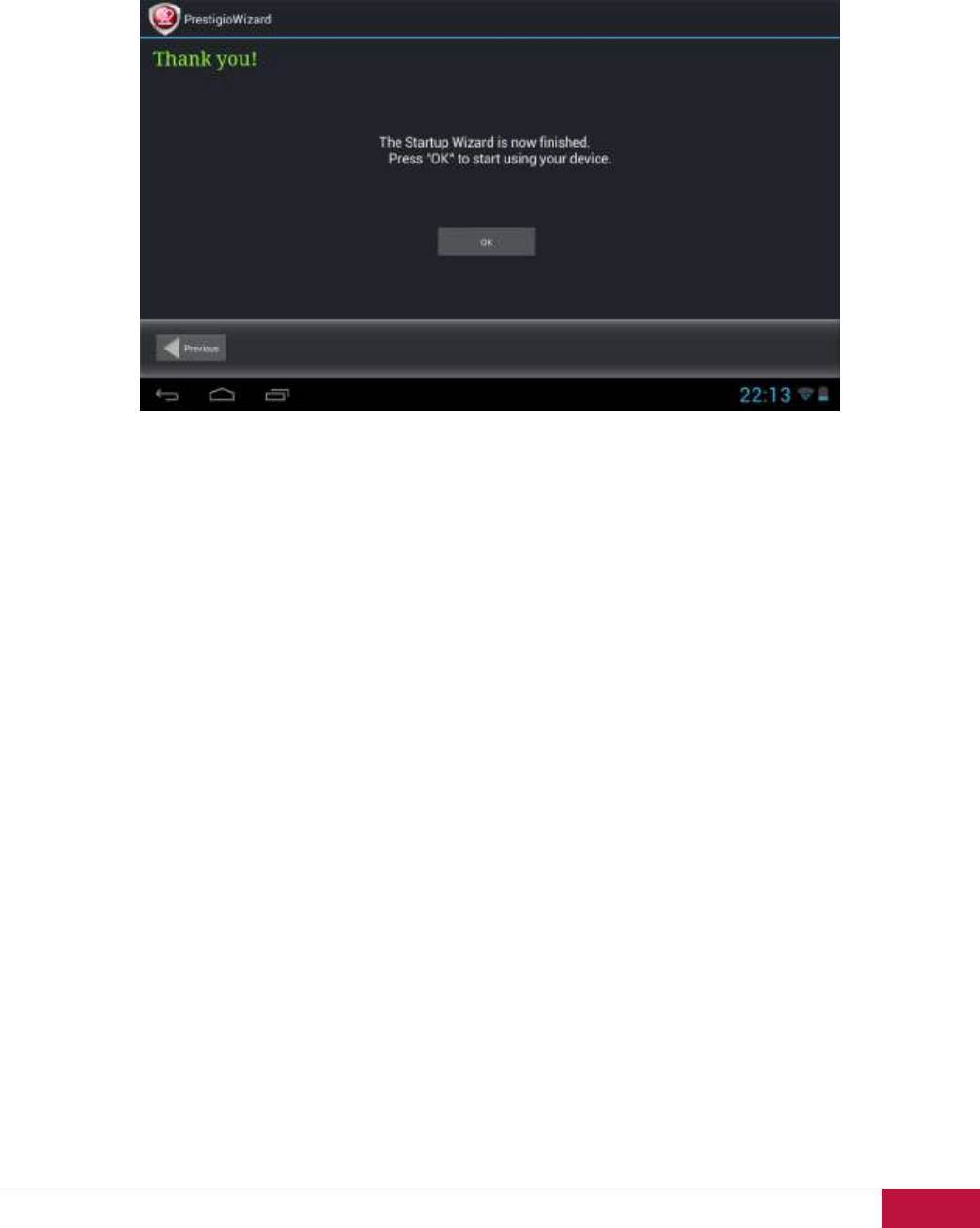
Руководство пользователя | MultiPad 7.0 PRO DUO / PMP5570C_DUO
11
загрузки приложений и игр для этой конкретной модели и Вашего региона. Нажмите кнопку Проверить
сейчас чтобы проверить обновления. Имя приложения, а также его краткое описание и размер
будут отображаться в списке.
Вы можете проверить требуемые разрешения, а затем нажать Загрузить и установить. После
подтверждения о прочтении Правовой информации начнется установка приложений. После
окончания установки мастер автоматически перейдет в финальный экран.
Финальный экран появляется после завершения работы мастера установки
Теперь Вы можете нажать кнопку OK и приступить к работе на Вашем MultiPad. Надеемся, что это
инструкция была Вам полезна. Спасибо!
Оглавление
- Планшет
- Содержание
- 1. Краткая информация о продукте
- 2. Приступая к работе
- 3. Домашний экран
- 4. Персонализация
- 5. Просмотр веб-страниц
- 6.Управление приложениями
- 7. Основные предустановленные приложения
- 8. Prestigio предустановленные приложения
- 9. Настройки
- 10. Поиск и устранение неисправностей
- 11. Глоссарий






